Berikut ini berbedaan Windows 8 dengan Windows 8.1:
1. Ukuran tile pada menu start di windows 8.1 dapat di ubah ke dalam beberap ukuran yakni large, wide, medium, dan small.
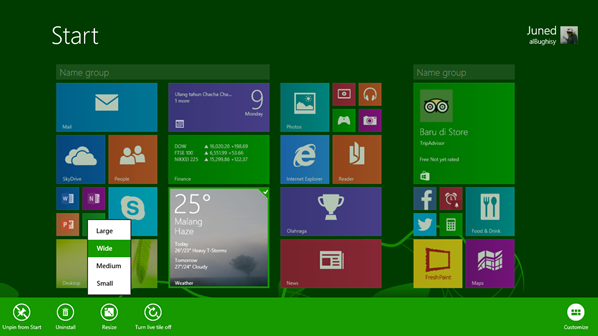
2. Adanya aplikasi facebook dengan tampilan metro yang tersedia di Windows Store yang hanya dapat di install di windows 8.1
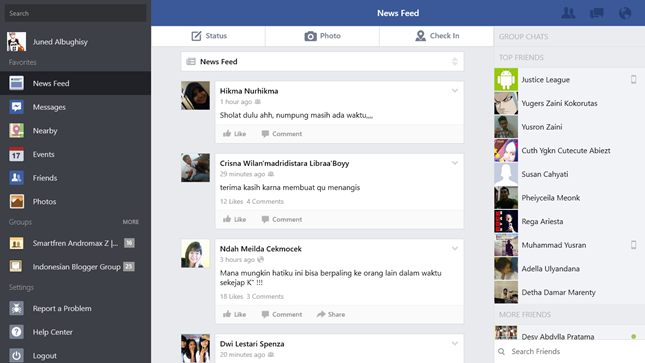
3. Tampilan windows store pada windows 8.1 kini telah disediakan kotak form pencarian sehingga dapat memudahkan menemukan aplikasi maupun game dengan cepat.
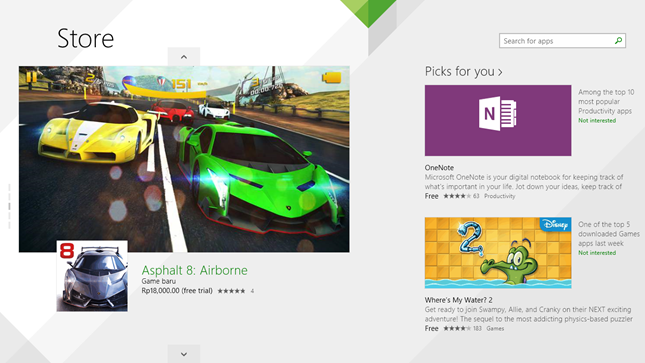 4.
Pada windows store juga beberapa aplikasi telah di kelompokkan beberapa
kategori seperti games, sosial, music & video, dll.
4.
Pada windows store juga beberapa aplikasi telah di kelompokkan beberapa
kategori seperti games, sosial, music & video, dll. 
5. Aplikasi email di windows 8.1 juga mengalami perubahan dari segi tampilan yang lebih terkesan rapi dalam hal untuk penggunaan banyak akun email.
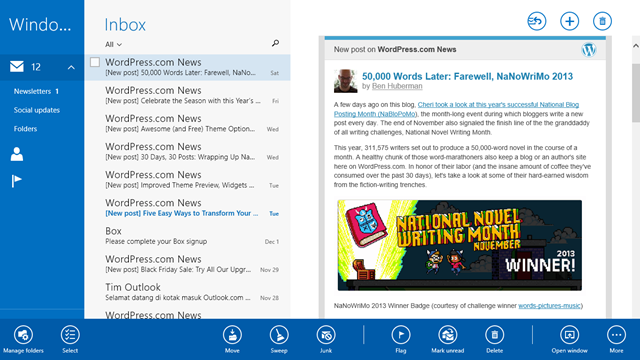
6. Aplikasi messanger bawaan windows 8.1 yang dapat terhubung dengan beberapa akun sosial seperti facebook dan twitter yakni pada people telah di sediakan kotak form pencarian untuk mencari kontak yang dimiliki baik itu di twitter untuk memuali chatting.
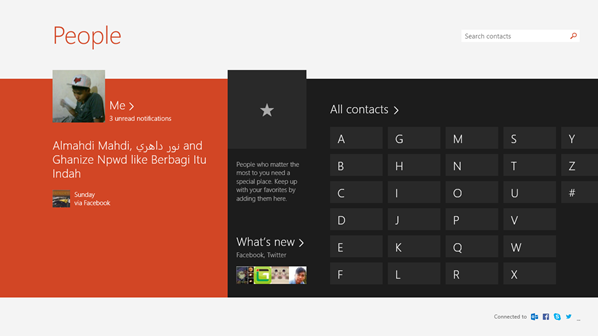
7. Pemutar musik pada window 8.1 music yang yang telah dimasukkan di collection otomatis dapat dikelompokkan sesuai dengan album music tersebut.
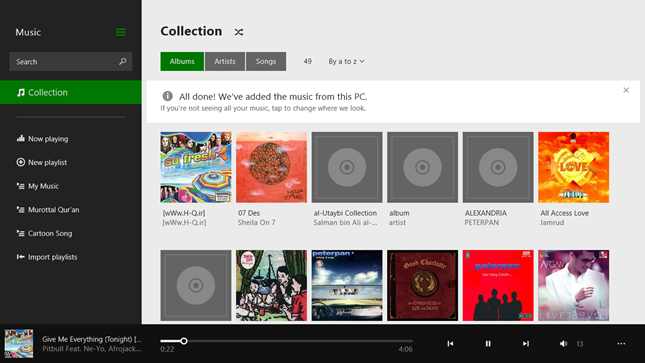
Itulah 7 perbedaan yang di miliki window 8.1 dengan windows 8 yang dapat saya paparkan pada kempatan kali ini. Sebenarnya masih banyak perubahan yang dimiliki windows 8.1 tapi saya cukupkan cuma 7 dengan harapan agar sobat juga tertarik untuk menggunakan windows 8.1 seperti saya
